在使用Linux操作系统的过程中,有时候我们需要修改IP地址来适应不同的网络环境或进行一些网络设置。本文将详细介绍在Linux系统中如何修改IP地址的方法和步骤,帮助读者轻松掌握这一操作。
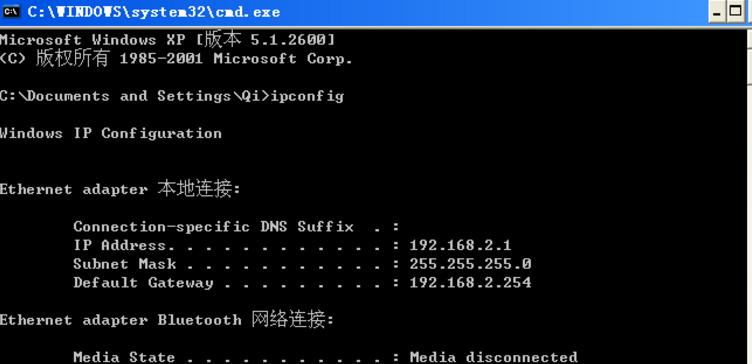
1.了解网络接口设备
在Linux系统中,网络接口设备是用于连接计算机与网络之间的桥梁。在修改IP地址之前,我们需要先了解当前系统中都有哪些网络接口设备,这样才能找到需要修改的具体设备。
2.查看当前IP地址和网络设置
在进行IP地址修改之前,我们需要先查看当前系统中已经配置的IP地址和网络设置,以便对比和确认修改后的结果。可以使用ifconfig命令或者ip命令来查看当前IP地址和网络设置。
3.选择合适的IP地址
在修改IP地址之前,我们需要选择一个合适的新IP地址。新IP地址应该与当前网络环境相匹配,并且不能与其他设备冲突。可以咨询网络管理员或者根据网络规划来选择一个可用的IP地址。
4.进入网络配置文件
Linux系统中,网络配置文件是存储IP地址和网络设置信息的地方。我们需要进入相应的网络配置文件,来修改其中的IP地址和相关配置信息。
5.修改IP地址
在网络配置文件中,我们可以找到需要修改的IP地址所对应的字段,然后将其修改为新选择的IP地址。同时,还需要根据需要修改其他相关的网络设置,如子网掩码、默认网关等。
6.重启网络服务
在完成IP地址的修改之后,我们需要重启网络服务,使新的IP地址生效。可以使用service命令或者systemctl命令来重启网络服务,确保新的网络设置能够被系统正确应用。
7.验证IP地址修改结果
在重启网络服务之后,我们需要再次使用ifconfig命令或者ip命令来验证IP地址的修改结果。确保新的IP地址已经成功被应用,并能够正常工作。
8.检查网络连接
除了验证IP地址修改结果之外,还需要检查当前系统是否能够正常连接网络。可以尝试ping其他设备或者访问互联网来确认网络连接是否正常。
9.遇到问题的解决方法
在修改IP地址的过程中,有时候可能会遇到一些问题,比如无法正常连接网络、修改后的IP地址无法生效等。本节将介绍一些常见问题的解决方法,帮助读者排除故障。
10.备份和恢复网络配置文件
在修改IP地址之前,我们建议先备份当前的网络配置文件,以防止修改过程中出现问题。本节将介绍如何备份和恢复网络配置文件,保证系统的安全性和稳定性。
11.修改网络设置的其他方法
除了修改网络配置文件之外,还有其他一些方法可以修改IP地址和网络设置。本节将简要介绍一些常用的修改网络设置的方法,供读者参考。
12.注意事项和常见错误
在进行IP地址修改的过程中,我们需要注意一些事项,避免出现常见的错误。本节将列举一些常见的注意事项和错误,帮助读者避免不必要的麻烦。
13.安全性和权限问题
在修改IP地址的过程中,我们需要确保具有足够的权限来操作网络配置文件,并且注意网络设置的安全性。本节将介绍一些安全性和权限相关的问题和建议。
14.Linux桌面环境下的IP地址修改
除了在命令行下修改IP地址之外,我们还可以在Linux桌面环境下通过图形界面来进行IP地址的修改。本节将简要介绍一些常见的Linux桌面环境中修改IP地址的方法。
15.小结:掌握Linux下修改IP地址的方法
通过本文的介绍,我们可以了解到在Linux系统中如何修改IP地址,包括选择合适的IP地址、修改网络配置文件、重启网络服务等步骤。掌握这些方法,可以帮助我们在使用Linux系统时灵活调整网络设置,适应不同的网络环境。
Linux修改IP地址的方法
在Linux系统中,修改IP地址是一项常见且重要的操作。无论是服务器还是个人电脑,经常需要根据网络环境的变化来调整IP地址。本文将详细介绍Linux系统下修改IP地址的方法及相关技巧,帮助读者轻松完成这一操作。
一、检查当前网络配置
为了确保正确修改IP地址,首先需要检查当前系统的网络配置。可以使用命令“ifconfig”来查看当前网络接口的IP地址、子网掩码、网关等信息。
二、备份原有配置文件
在进行任何修改之前,务必备份原有的网络配置文件。在Linux系统中,网络配置文件一般位于“/etc/network/interfaces”或者“/etc/sysconfig/network-scripts/ifcfg-eth0”中,具体路径可能会有所不同。
三、进入网络配置文件
使用编辑器(如vi或nano)打开网络配置文件。可以使用命令“sudovi/etc/network/interfaces”来打开该文件。
四、编辑网络配置文件
在网络配置文件中,可以找到一个类似于以下内容的部分:
```
autoeth0
ifaceeth0inetstatic
address192.168.1.100
netmask255.255.255.0
gateway192.168.1.1
```
“address”表示IP地址,“netmask”表示子网掩码,“gateway”表示网关。根据需要修改这些值,注意保持格式的一致性。
五、保存修改
保存修改后的网络配置文件,并关闭编辑器。
六、重启网络服务
为了使修改生效,需要重启网络服务。可以使用命令“sudoservicenetworkingrestart”或者“sudosystemctlrestartnetwork”来重启网络服务。
七、验证修改结果
使用命令“ifconfig”来验证修改后的IP地址是否已生效。
八、处理其他网络配置
如果修改IP地址后出现了其他网络配置问题,可以根据具体情况进行相应的处理。比如,如果无法访问互联网,可能是DNS配置问题,可以使用命令“sudovi/etc/resolv.conf”来修改DNS服务器地址。
九、使用ifdown和ifup命令
除了直接编辑网络配置文件外,还可以使用ifdown和ifup命令来修改IP地址。使用命令“sudoifdowneth0”来关闭网络接口;使用命令“sudoifconfigeth0192.168.1.200netmask255.255.255.0”来设置新的IP地址和子网掩码;使用命令“sudoifupeth0”来重新启动网络接口。
十、使用nmtui工具
nmtui是一款基于文本界面的网络管理工具,可以方便地修改IP地址。使用命令“sudonmtui”来启动nmtui,然后按照提示进行操作即可。
十一、使用NetworkManager命令行工具
NetworkManager是一种常用的网络管理工具,可以通过命令行进行配置。使用命令“nmcliconmodifyeth0ipv4.address192.168.1.200/24”来修改IP地址,其中“eth0”表示网络接口名称,“192.168.1.200”表示新的IP地址,“/24”表示子网掩码。
十二、修改静态路由表
如果需要修改静态路由表,可以使用命令“sudorouteadddefaultgw192.168.1.1eth0”来添加默认网关,其中“192.168.1.1”表示新的网关地址。
十三、使用ifconfig命令临时修改IP地址
如果只需要临时修改IP地址,可以使用命令“sudoifconfigeth0192.168.1.200netmask255.255.255.0”来设置新的IP地址和子网掩码。但是请注意,这种方式不会永久保存设置,重启后会恢复到原有配置。
十四、使用dhclient命令获取动态IP地址
如果需要获取动态分配的IP地址,可以使用命令“sudodhclienteth0”来请求新的IP地址。
十五、
本文详细介绍了Linux系统下修改IP地址的方法及相关技巧。无论是通过编辑配置文件、使用命令行工具还是借助第三方工具,读者都可以轻松完成IP地址的修改操作。在实际操作过程中,务必备份原有配置文件,并对修改结果进行验证,以确保网络正常工作。
标签: #linux



